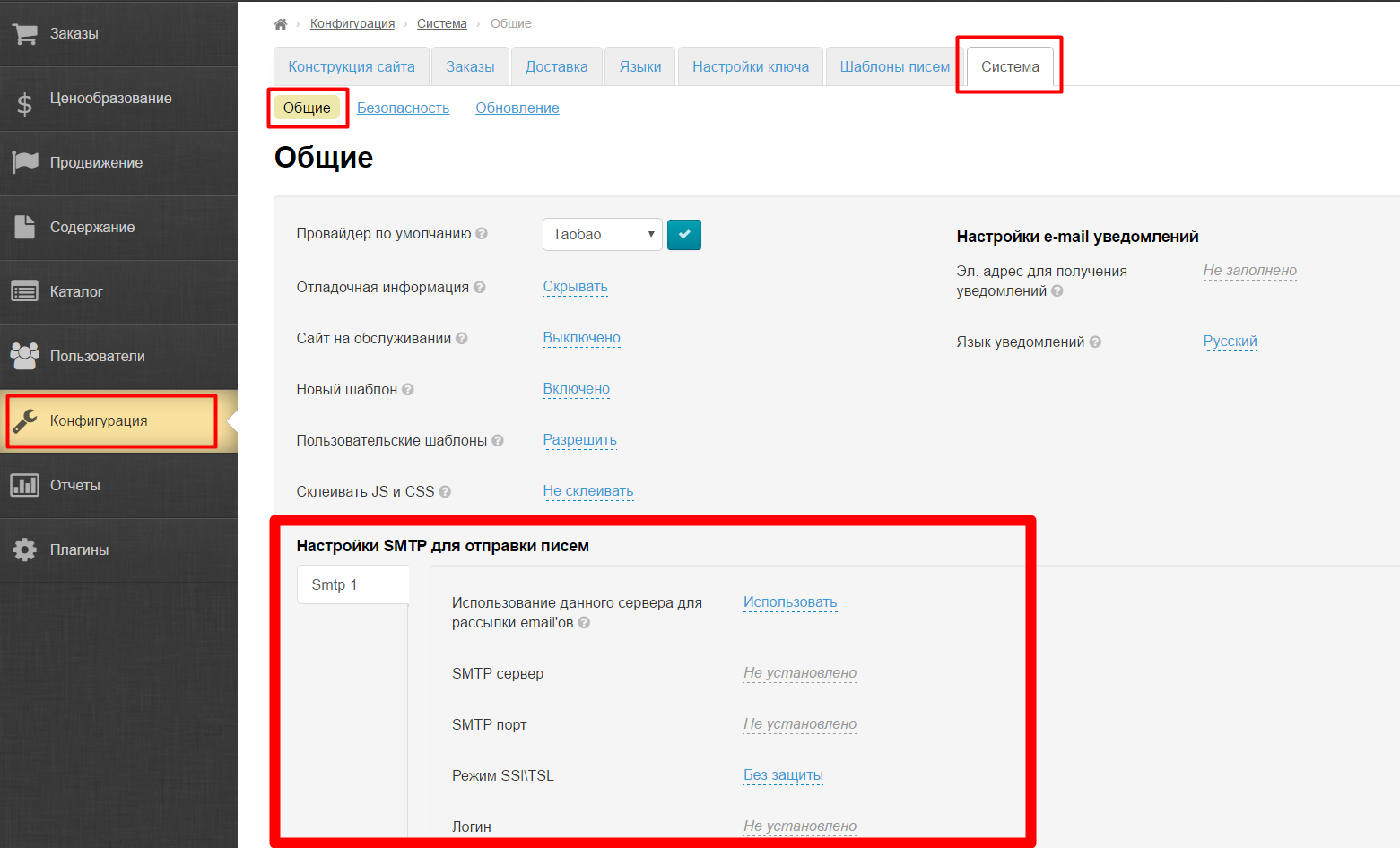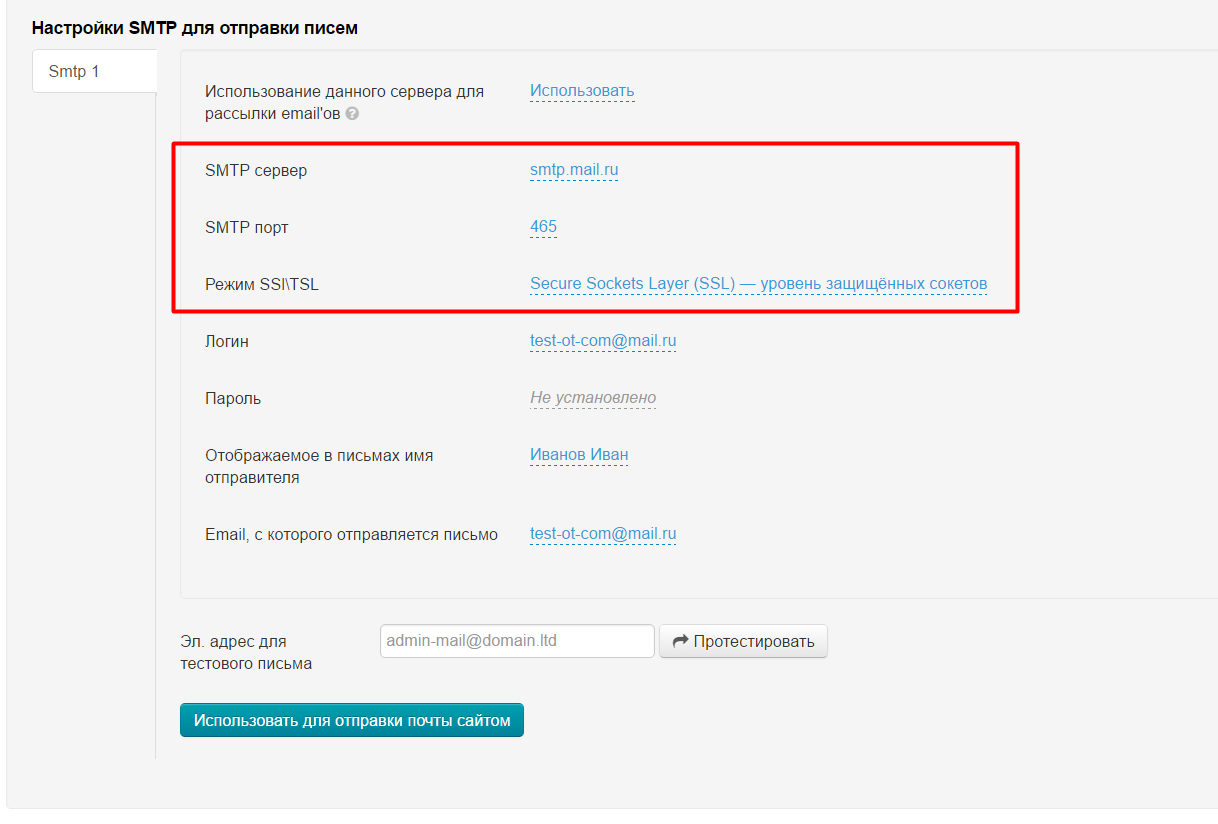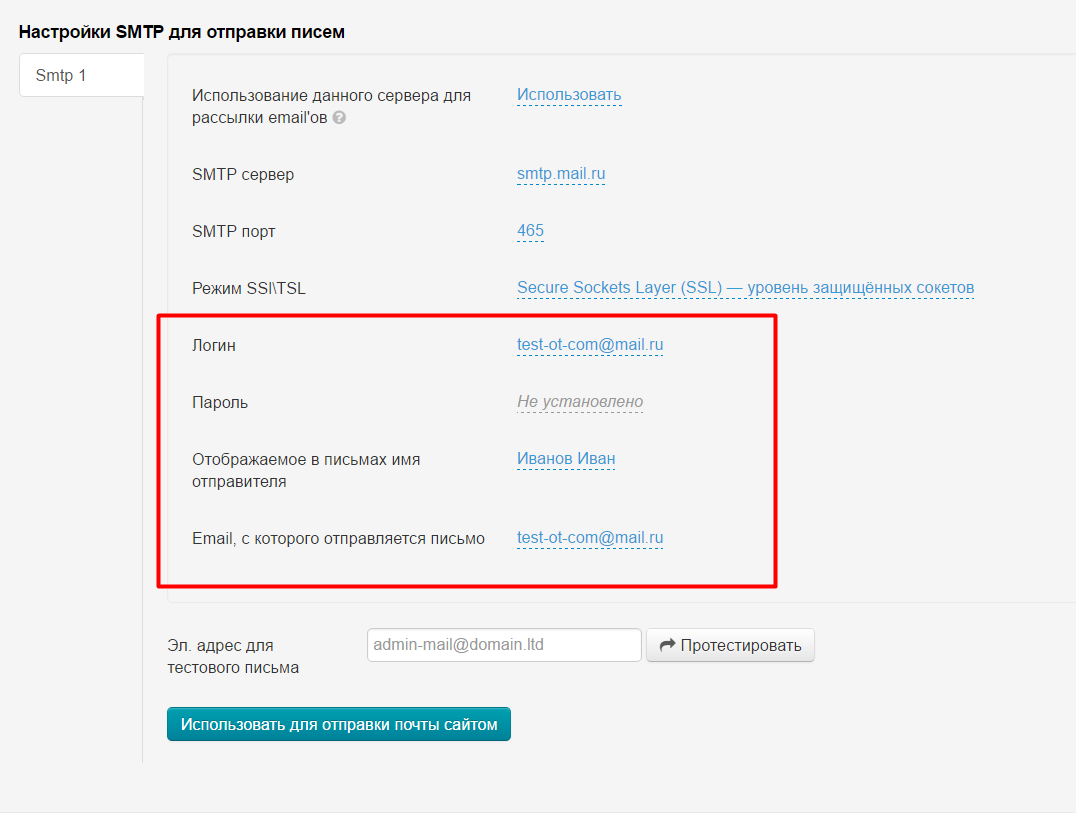...
Теперь ящик готов к работе.
Что писать в админку?
Заполняем данные в админке. Для этого заходим в раздел «Конфигурация › Система › Общие» и смотрим форму:
Пишем в неё следующие данные (общие для всех агентов ОТ):
- SMTP сервер : smtp.mail.ru
- SMTP порт : 465
- Режим SSl\TSL : Secure Sockets Layer (SSL) — уровень защищённых сокетов
Теперь заполняем личные данные: Свои логин (полный адрес электронной почты, например: test-ot-com@mail.ru ), пароль (от этого почтового ящика и аккаунта), почту (Mail.Ru) и имя отправителя
(на изображении пример, который был использован, чтобы показать заполнение)
Рамблер (@rambler.ru, @lenta.ru, @myrambler.ru, @ro.ru)
Регистрация почты
Настройка почтового аккаунта
...
Теперь будет самая важная часть настройки, которая повлияет на отправку писем в админке ОТ.
Что писать в админку?
Заполняем данные в админке. Для этого заходим в раздел «Конфигурация › Система › Общие» и смотрим форму:
Пишем в неё следующие данные (общие для всех агентов ОТ):
- SMTP сервер : smtp.yandex.ru
- SMTP порт : 465
- Режим SSl\TSL : Secure Sockets Layer (SSL) — уровень защищённых сокетов
Теперь заполняем личные данные: Свои логин (часть электронного адреса ДО знака @ например: test-ot-com@yandex.ru), пароль (от этого почтового ящика и аккаунта), почту (Яндекс) и имя отправителя
(на изображении пример, который был использован, чтобы показать заполнение)
Microsoft (
...
@outlook.com, @hotmail.com)
Регистрация почты
Настройка почтового аккаунта
...
Теперь будет самая важная часть настройки, которая повлияет на отправку писем в админке ОТ.
Что писать в админку?
Заполняем данные в админке. Для этого заходим в раздел «Конфигурация › Система › Общие» и смотрим форму:
Пишем в неё следующие данные (общие для всех агентов ОТ):
- SMTP сервер : smtp.yandex.ru
- SMTP порт : 465
- Режим SSl\TSL : Secure Sockets Layer (SSL) — уровень защищённых сокетов
Теперь заполняем личные данные: Свои логин (часть электронного адреса ДО знака @ например: test-ot-com@yandex.ru), пароль (от этого почтового ящика и аккаунта), почту (Яндекс) и имя отправителя
(на изображении пример, который был использован, чтобы показать заполнение)